画像から背景を簡単に削除しますか?この投稿では、Photoshop、GIMP、PowerPointで透明な画像を作成したり、オンラインで透明な画像を作成したりするなど、画像を透明にするための4つのヒントを学びます。写真のスライドショーを作成する必要がありますか? MiniToolソフトウェア–MiniToolMovieMakerをお試しください。
なぜ画像を透明にする必要があるのですか?次の理由があります:
- チャンネルを宣伝するには、透明なロゴを作成し、YouTubeバナーを作成する必要があります。
- オブジェクトまたは人物を切り取って、別の画像に貼り付けたいとします。
- PPT、ファイル、写真、またはビデオに透かしを入れたい。
- …。
それでは、4つの方法で画像を透明にする方法を見てみましょう。
最も強力なグラフィックデザインソフトウェアとして、Photoshopは写真編集のほとんどすべてを行うことができます。背景の消去、3Dアートの作成、GIFの高速化などが可能です。
Photoshopで画像を透明にする方法は次のとおりです。
手順1.Photoshopアプリを起動し、背景を消去する画像を開きます。
ステップ2.左側のパネルで消しゴムツールをタップし、魔法の消しゴムツールを選択します オプション。
手順3.不要な領域をクリックして消去します。画像から背景が完全に削除されない場合は、消しゴムツールを選択してください 不要な部品を取り除くため。
ステップ4.最後に、ファイルに移動します>Web用に保存 PNG形式を選択して、この透明な画像を保存します。
GIMPは、無料のオープンソースの背景消しゴムであり、写真編集ツールでもあります。画像の編集や画像形式の変換などのタスクに使用されます。
手順に従って透明な画像を作成します。
ステップ1.PCにGIMPをダウンロードしてインストールします。
ステップ2.ターゲット画像をレイヤーとして開きます。
ステップ3.画像を選択し、レイヤーをクリックします>透明性>アルファチャネルを追加 。
ステップ4.ツールボックスの選択ツールをクリックして、残しておきたいオブジェクトを選択します。
ステップ5.選択に移動します 反転をクリックします オプション。
ステップ6.編集をタップします クリアを選択するには 背景を削除します。
ステップ7.最後に、ファイルに移動します>名前を付けてエクスポート… 透明な画像をPNG形式でエクスポートします。
場合によっては、透明な画像を作成してPPTに追加したいことがあります。 PowerPointで画像を透明にする方法は次のとおりです。
ステップ1.PPTを開き、写真をクリックします 画像を挿入します。
ステップ2.画像を右クリックして、送り返します。
ステップ3.次に、それを適切な場所に移動し、色を選択します>透明色を設定 形式 タブ。
ステップ4.ここで、背景をクリックすると、背景が削除されたことがわかります。
画像を透明にする簡単な方法をお探しですか?はいの場合は、この素晴らしいバックグラウンドリムーバーを使用する必要があります–bgを削除します。これを使用すると、ワンクリックでオンラインで画像を透明にすることができます。
それがどのように機能するかを見てみましょう。
手順1.remove.bgに移動し、画像をアップロードします。
ステップ2.数秒で、左側に透明な画像が表示されます。
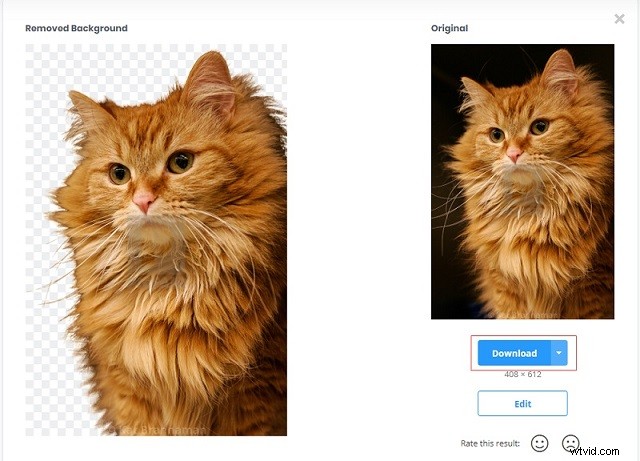
ステップ3.ダウンロードを押します 透明な画像を保存するボタン
画像を透明にする方法を学びましたか?試してみて、最高の透明な画像を作成してください!
